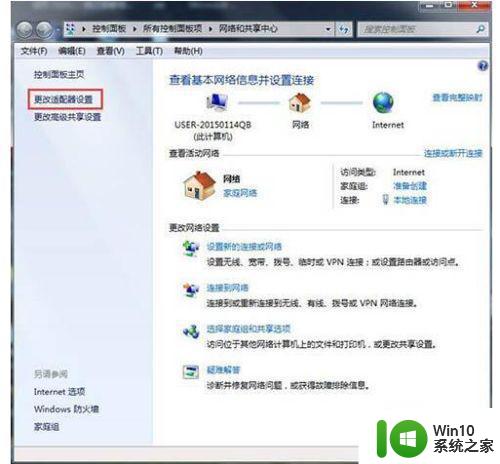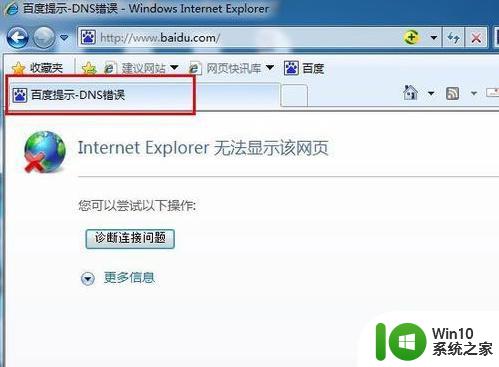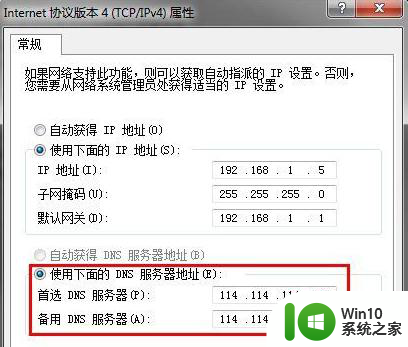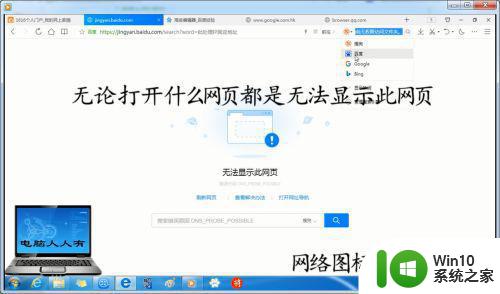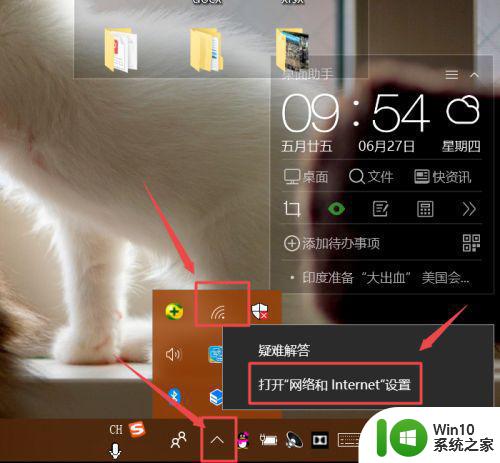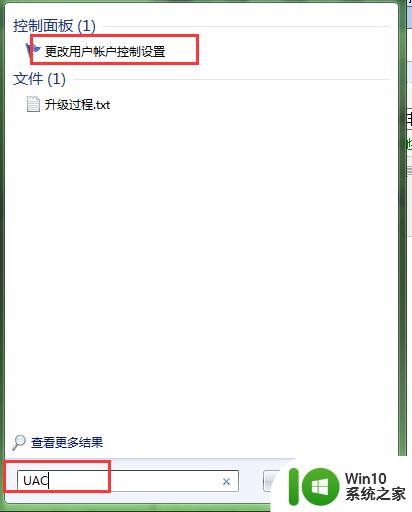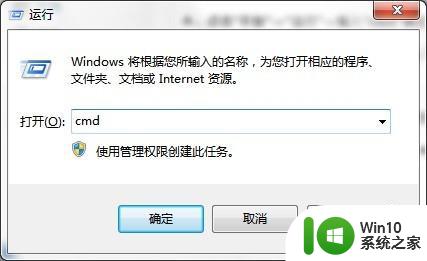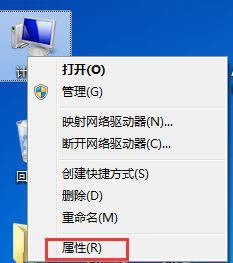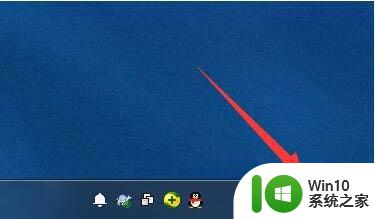如何修复win7电脑dns配置错误 win7电脑dns配置问题的解决方法
如何修复win7电脑dns配置错误,当你上网遇到网页打不开、网络延迟等问题时,很有可能是电脑的 DNS 配置出现了错误,而在这其中,win7 电脑的 DNS 配置问题更是屡见不鲜。如果你也遇到了这个问题,不要着急下面我们将为大家提供一些解决方法。
具体步骤如下:
1、首先我们找到电脑右下面的小电脑标志。
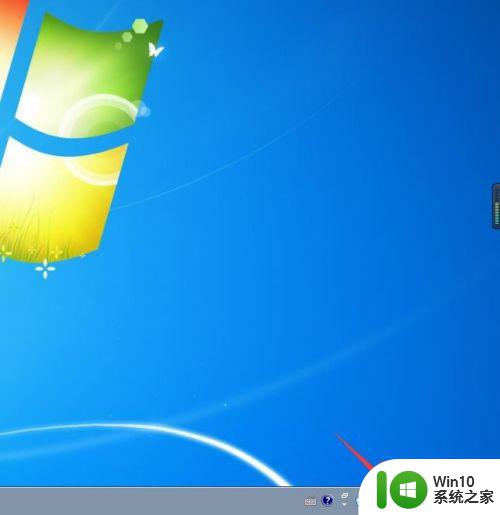
2、我们用鼠标单击小电脑弹出一个菜单我们找到 “打开网路和共享中心”。
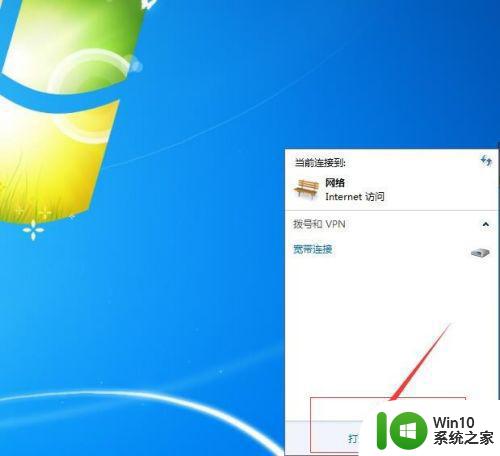
3、然后我们用鼠标点击“打开网路和共享中心”弹出一个菜单我们找到“本地连接”。
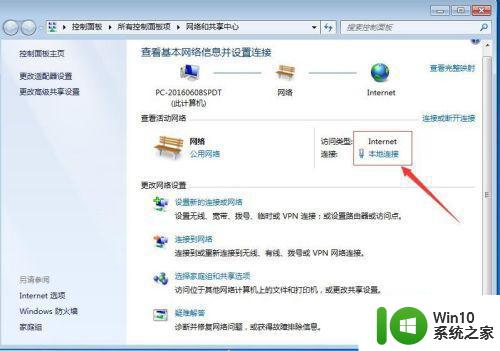
4、然后我们点击 “本地连接”弹出一个菜单 我们找到“属性”。
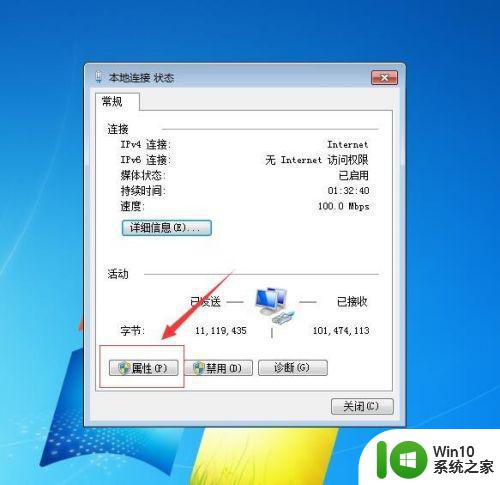
5、然后我们点击“属性“弹出一个菜单我们找到 TCP/ipv4 用鼠标点击 可以看到“属性”。
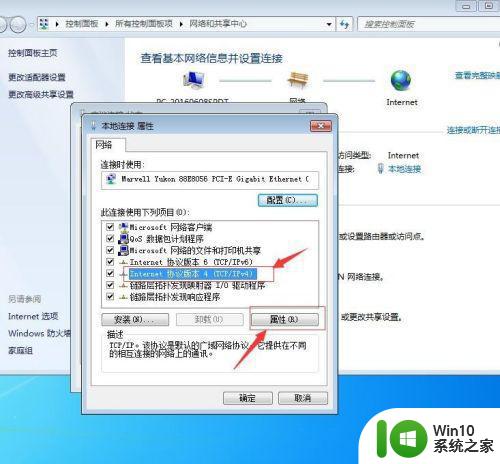
6、然后我们用鼠标点击“属性”然后在如图下方 弹出的菜单 填写 223.5.5.5 下一行填 114.114.114.114 填好点击确定就可以了 这个数值是阿里云安全上网和网速很快。
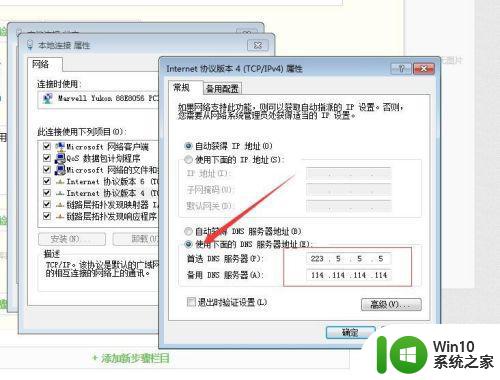
以上是如何修复Win7电脑DNS配置错误和解决Win7电脑DNS配置问题的全部内容, 如果您不理解,请根据小编的方法进行操作,希望这能帮助到大家。